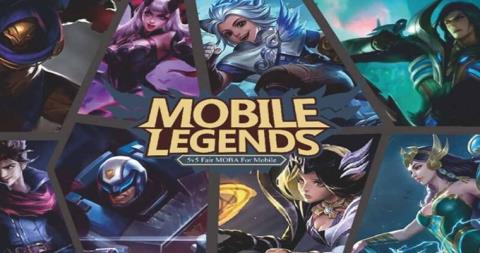Cei mai buni emulatori Android pentru jocuri

În acest articol, Quantrimang oferă doar o listă cu cele mai bune emulatoare Android pentru jocuri.
NoxPlayer (sau fostul nume Nox App Player, NAP, NOX) este unul dintre cele mai bune emulatoare Android disponibile pe Windows. Prin instalarea și utilizarea NoxPlayer , utilizatorii de computere pot utiliza cu ușurință aplicații și jocuri pentru sistemul de operare Android fără a fi nevoie de un dispozitiv corespunzător.
Aceste emulatoare au aceeași caracteristică că pot fi utilizate pe computere și se pot conecta la contul dvs. Google pe emulatoare ca pe telefoanele Android.
NoxPlayer NoxPlayer pentru Mac
Pasul 1 : După descărcarea și instalarea cu succes a NoxPlayer, înainte de a utiliza, trebuie să vă autentificați contul. Și aici, contul necesar este Contul Google .
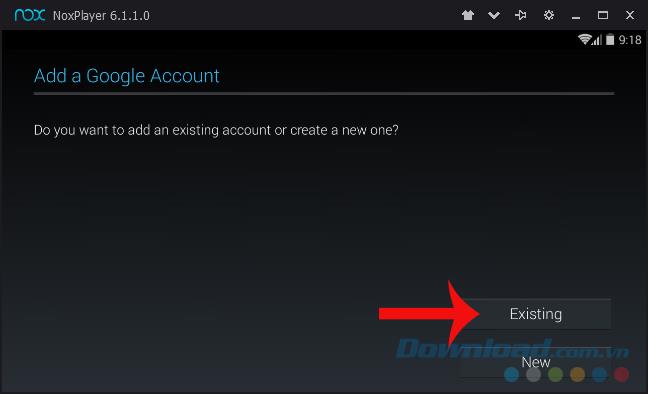
Pasul 2 : Deoarece Download.com.vn v-a învățat anterior cum să creați un cont NoxPlayer , ar trebui să folosiți prima metodă, care este să vă autentificați cu un cont existent.
În acest moment, interfața va fi afișată ca mai jos. Introduceți informații personale despre cont în câmpurile corespunzătoare, apoi faceți clic pe OK în următorul mesaj pentru a confirma.
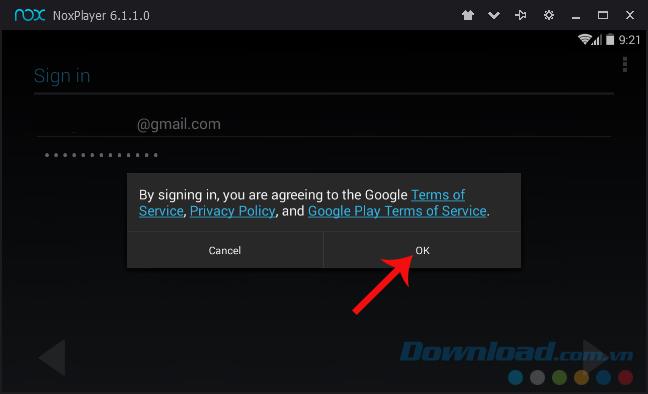
Pasul 3 : Faceți clic pe Următorul .
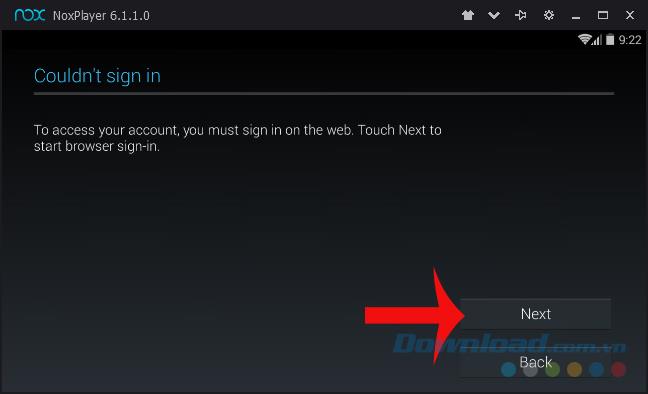
Deoarece scriitorul a activat protecția în două straturi pentru contul său Google , va fi nevoie de o operațiune suplimentară pentru a confirma autentificarea acestui cont pe noul dispozitiv, iar dacă nu, nu ați activat Această caracteristică poate fi ignorată.
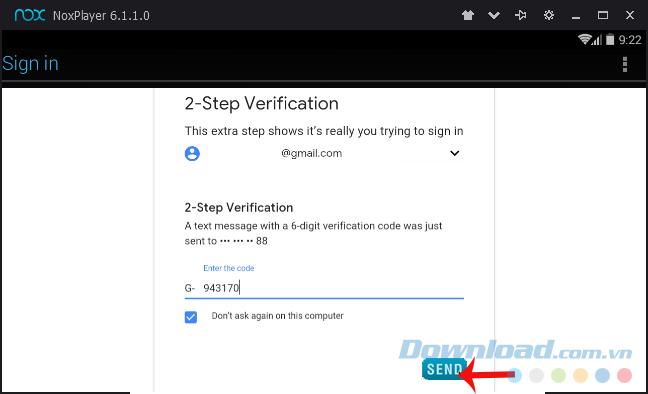
Pasul 4 : Faceți clic stânga pe pictograma Următorul (în colțul din dreapta jos al ecranului).
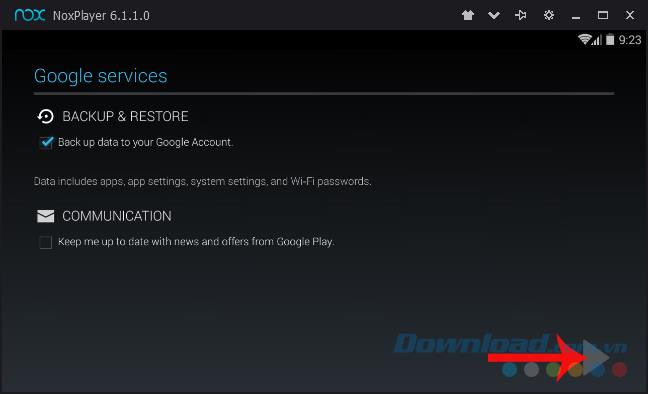
Pasul 5 : Determinați forma de plată, selectați Nu, mulțumesc pentru a sări și continua.
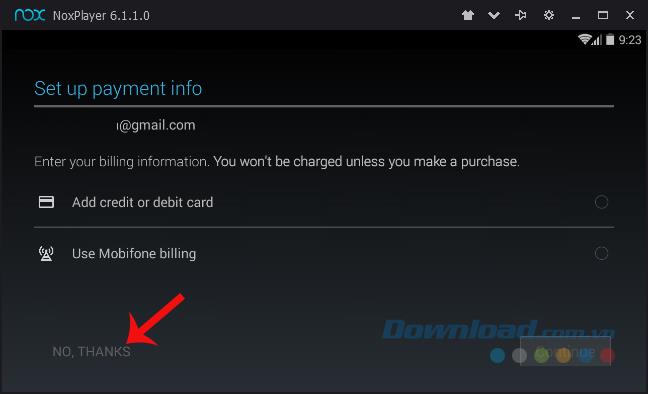
Pasul 6: Finalizați conectarea în contul NoxPlayer și simulatorul va avea interfața ca mai jos.
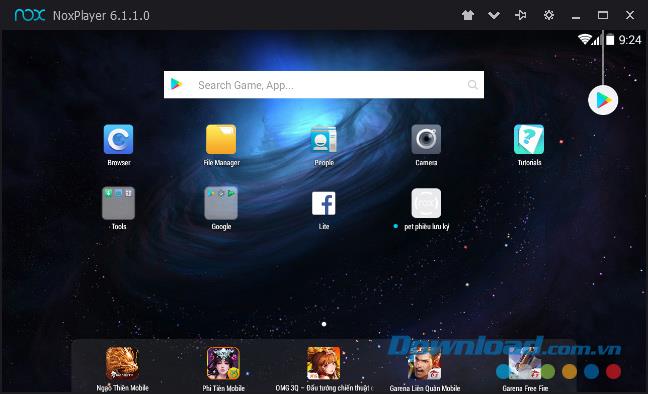
Așadar, tocmai am terminat conectarea în contul dvs. NoxPlayer, acum puteți merge confortabil la CH Play și puteți căuta și descărca aplicații și jocuri în această experiență.
Legătură postată:
În acest articol, Quantrimang oferă doar o listă cu cele mai bune emulatoare Android pentru jocuri.
NoxPlayer este numele care este ales foarte mult imediat după BlueStack, dar dacă utilizați NoxPlayer și găsiți că întârzie mult, iată un ghid care vă va ajuta să vă îmbunătățiți experiența atunci când utilizați acest software de emulare.
În prezent, mulți utilizatori utilizează BlueStacks pentru a accesa aplicații Android, dar întâmpină dificultăți în gestionarea conturilor. Aici găsiți instrucțiuni detaliate pentru a schimba conturile în BlueStacks.
Dacă doriți să jucați Mobile Legends pe PC fără probleme, aici avem cea mai bună metodă de a rula Mobile Legends pe PC folosind emulatorul LDPlayer.
Acest articol vă va ghida cum să configurați cheile virtuale pentru jocurile PUBG Mobile pe emulatorul Tencent Gaming Buddy.
Dacă rezultatele par mai lente decât era de așteptat, nu te grăbi să dai vina pe furnizorul tău de servicii de internet - greșelile făcute în timpul efectuării testului pot denatura cifrele.
Problema pierderii sunetului la actualizarea Windows 11 poate fi legată de software sau de driverul de sunet de pe computer. Mai jos sunt instrucțiuni pentru a remedia eroarea de pierdere a sunetului la actualizarea Windows 11.
Acest ghid vă va arăta cum să schimbați formatul monedei utilizat pentru contul dvs. în Windows 10 și Windows 11.
Acest ghid vă va arăta diferite modalități de a instala .NET Framework 3.5 online și offline în Windows 10.
Partiția de recuperare este o partiție separată pe hard disk-ul sau SSD-ul computerului și este utilizată pentru a restaura sau reinstala sistemul de operare în caz de defecțiune a sistemului.
Configurațiile cu două monitoare devin din ce în ce mai frecvente în zilele noastre. Multitasking-ul pe un singur ecran este prea restrictiv.
Vrei să accelerezi Windows 10, să îmbunătățești viteza Windows 10 sau să accelerezi pornirea Windows 10? Toate metodele de a accelera Windows 10 sunt în acest articol, te rugăm să citești și să aplici pentru a face computerul tău cu Windows 10 să ruleze mai rapid!
Indiferent dacă lucrezi la o cafenea sau îți verifici e-mailul la aeroport, aceste alternative mai sigure îți vor păstra datele în siguranță fără a sacrifica conexiunea.
Utilizatorii pot ajusta și modifica dimensiunea pictogramelor din bara de activități pentru a fi mai mici sau mai mari, în funcție de nevoile fiecăreia.
Când instrumentul de căutare din Windows 10 eșuează, utilizatorii nu pot căuta programe sau date de care au nevoie.
Schimbarea parolei WiFi cu caractere speciale și complexe este o modalitate de a proteja rețeaua WiFi a familiei tale de utilizarea ilegală, afectând viteza acesteia.
Panoul de control joacă în continuare un rol vital în multe dintre sarcinile de configurare de care aveți nevoie pe noul sistem de operare. Iată câteva modalități diferite prin care puteți accesa Panoul de control în Windows 11.
.NET Framework de la Microsoft este o platformă de programare care include biblioteci de programare ce pot fi instalate sau sunt deja incluse în sistemele de operare Windows. În unele cazuri, computerul dvs. nu poate instala acest software. Așadar, urmați soluția din articolul de mai jos.
Nu te baza complet pe setările implicite când vine vorba de confidențialitate. Windows 11 nu face excepție, deoarece își depășește adesea limitele când vine vorba de colectarea datelor.
Când descărcați Windows 10 de la Microsoft, veți descărca Windows 10 ca fișier ISO. Din acest fișier ISO Windows 10, îl puteți utiliza pentru a crea un USB bootabil, un USB de instalare Windows sau un computer ghost. Să vedem cum se descarcă Windows 10!